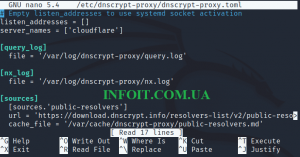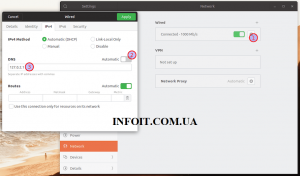Как установить DNSCrypt в Ubuntu 20.04 LTS
В этом руководстве мы покажем вам, как установить DNSCrypt в Ubuntu 20.04 LTS. Для тех из вас, кто не знал, DNSCrypt — это гибкий DNS-прокси с поддержкой современных зашифрованных протоколов DNS, таких как DNSCrypt v2, DNS-over-HTTPS, Anonymized DNSCrypt и ODoH (Oblivious DoH).
В этой статье предполагается, что у вас есть хотя бы базовые знания Linux, вы знаете, как использовать оболочку, и, что наиболее важно, вы размещаете свой сайт на собственном VPS. Установка довольно проста и предполагает, что вы работаете с учетной записью root, в противном случае вам может потребоваться добавить ‘ sudo‘ к командам для получения привилегий root. Я покажу вам пошаговую установку DNSCrypt на Ubuntu 20.04 (Focal Fossa). Вы можете следовать тем же инструкциям для Ubuntu 18.04, 16.04 и любого другого дистрибутива на основе Debian, например Linux Mint.
Установите DNSCrypt на Ubuntu 20.04 LTS Focal Fossa
Шаг 1. Во-первых, убедитесь, что все ваши системные пакеты обновлены, выполнив следующие aptкоманды в терминале.
sudo apt update sudo apt upgrade
Шаг 2. Установка DNSCrypt в Ubuntu 20.04.
Теперь мы добавляем репозиторий PPA в вашу систему:
sudo add-apt-repository ppa:shevchuk/dnscrypt-proxy
Затем обновите списки пакетов и установите DNSCrypt, используя следующую команду:
sudo apt update sudo apt install dnscrypt-proxy
Шаг 3. Настройка прокси DNSCrypt.
После установки DNSCrypt Proxy переходим к настройке. Откройте в своем любимом текстовом редакторе и с правами суперпользователя. Найдите строку, которая начинается с . Добавьте в массив любое из имен из списка поддерживаемых серверов в кавычках:/etc/dnscrypt-proxy/dnscrypt-proxy.tomlserver_names
server_names = ['cloudflare']
Сохраните и выйдите из файла. Затем перезапустите службу DNSCrypt:
sudo systemctl restart dnscrypt-proxy
Чтобы использовать прокси-сервер DNSCrypt , щелкните значок шестеренки рядом с сетью, к которой вы подключены, и на вкладке «Отключить» рядом с ней введите DNS-сервер, как на этом снимке экрана:System Settings > NetworkIPv4AutomaticDNS127.0.2.1
Поздравляю! Вы успешно установили DNSCrypt . Благодарим за использование этого руководства для установки DNSCrypt в системе Ubuntu 20.04 LTS Focal Fossa. Для получения дополнительной помощи или полезной информации мы рекомендуем вам посетить официальный сайт DNSCrypt .